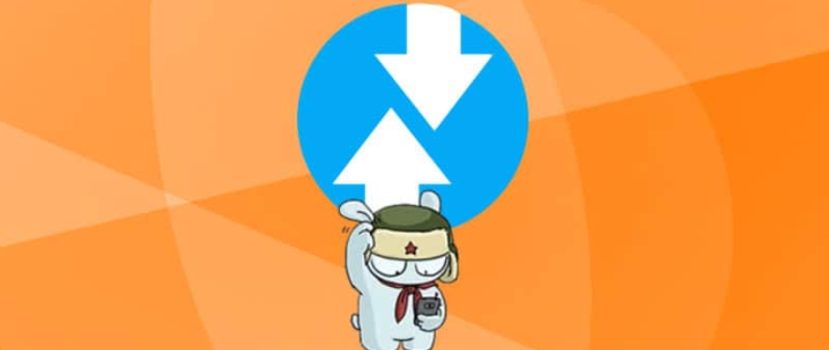Xiaomi telefonları üreticiden mükemmel destek alır ve sürekli yeni güncellemeler alır. Ancak her zaman "Üç Nokta" (güncelleme menüsü). Ve burada mükemmel bir çözüm var - TWRP ile yeniden yanıp sönme. Ne yazık ki, tüm kullanıcılar Xiaomi'yi Kurtarma yoluyla doğru ve hızlı bir şekilde nasıl flaş edeceklerini bilmiyor. Bugün bunun hakkında konuşacağız.
Flaşlama için ihtiyacınız olanlar
Benzer bir seçenek var - Fastboot modunda yanıp sönüyor, ancak bu yöntemden memnun değilseniz, kurtarma işlemini güvenle deneyebilirsiniz. Xiaomi akıllı telefonlar ve tabletler (bu makalenin yazıldığı sırada), ürün yazılımını yükleme seçeneği olmayan stok Mi Recovery 3.0 yüklüdür.
Ardından, aygıt yazılımının kendisine ihtiyacımız var. Cihazınız için özel olarak ve yalnızca resmi MIUI web sitesinden indirdiğinizden emin olun! Ayrıca, mobil cihazda kilidi açılmış bir önyükleyici olmalıdır.
Kurtarma aracılığıyla flaşlama talimatları
Aşağıda, Xiaomi veya Redmi telefonunuza doğru ürün yazılımını yüklemek için 4 basit adım ayrıntılı olarak açıklanacaktır; her noktayı dikkatlice izleyin.
Modeliniz için aygıt yazılımını indirme
Prosedür, telefonunuz için doğru ürün yazılımını seçmekle başlar. Genel sürümü, geliştirici sürümünü veya özel sürümü seçebilirsiniz. MIUI 10'a güncelleme durumunda, kararlı yapıyı tercih edin.
Aygıt yazılımı şu şekilde olmalıdır resmi MIUI forumunda seçildi. Arşiv şu adreste olmalıdır .zip formatında indirin. Başarılı bir indirme işleminden sonra, bilgisayarınızdaki herhangi bir klasöre yerleştirin.
Kurtarmanın Kurulması
Ve en önemli nokta şudur mobil cihazınızda özel kurtarmanın kullanılabilirliği. Bu konuyla ilgili ayrıntılı talimatları bu ayrı makalede bulabilirsiniz. Ancak şimdilik gerekenler burada:
- Kilidi açılmış bir bootloader.
- Sistem diskinin kök dizinine ADB sürücüleri yüklendi ve paketinden çıkarıldı.
- Xiaomi veya Redmi modeliniz için doğru Recovery.img dosyası.
- Bilgisayarın aygıtı FastBoot modunda etkin görmesini sağlamak için normal sürücüler.
Kurtarma'da oturum açma ve aygıt yazılımını yükleme
Firmware'i Recovery aracılığıyla yüklemeye geri dönün. Yukarıdaki öğeler tamamlandıktan sonra - akıllı telefonda bu modu başlatın. Bunu yapmak için:
- Akıllı telefonu kapatın.
- Tüm sistem işlemlerinin durması için bir dakika bekleyin.
- Ses düğmesini yukarı ve güç düğmesine basın. Titreşimden hemen sonra güç düğmesini bırakın ve TWRP'ye girene kadar sesi basılı tutun.
Birkaç saniye sonra bir titreşim duyacaksınız ve ilgili yazı görünecektir. Ekranda "Kurtarma" kelimesi belirirse, menüye başarıyla girdik. Sonra siyah bir ekran ve sekiz bölüm görüyoruz.
Verileri sıfırlayın sadece dokunmadan SD sürücüsü ve OTG.
- Seçin "Silin" - verileri biçimlendir - sözcüğü girin Evet..
- Birincil menüye geri dönün: yeniden başlat - kurtarma.
- Şimdi gelişmiş silme işlemini yapın: "Silin" - "GelişmişSilin". Aşağıdaki dosyaları kontrol edin: Dalvik, Önbellek, Sistem, Veri ve Dahili Depolama (isteğe bağlı).
- Menü köküne geri dönün ve "Yeniden başlatma kurtarma".
- Telefonu PC'ye bağlayın. Algılanması gerekir (tüm sürücüler yüklüyse). Aygıt yazılımı arşivini sistem belleği köküne aktarın.
- Basın "Yükle" ve flash dosyasını seçin. Güncelleme başlayacaktır. Örneğin Masik X'i seçtiyseniz, kurulum sırasında gerekli uygulamaları ve dosyaları indirmek için bir seçenek içeren bir menü açılacaktır.
- Tüm sistem işlemleri durduğunda, yeniden flaşlamanın sona erdiğini gösterecektir.
- Sistemi şu komutla yeniden başlatın "Sistemi yeniden başlat". Tamamdır.
Telefonun ilk açılışında yanıp sönen noktalar varsa, aygıt yazılımının başarıyla yüklenip yüklenmediğini kontrol etmek bir mucize değildir.
Olası sorunlar ve çözümleri
Şimdi sorunların nelerden kaynaklanabileceğini anlayalım. Aşağıda en yaygın sorunların bir listesini bulacaksınız:
- TWRP eksik. TWRP'nin yeniden başlattıktan sonra stok kurtarmayı kapatmasını önlemek için çekirdeğe yama yapmanız gerekir. Bunun nasıl yapılacağına ilişkin talimatlar için modelinizin XDA Developers'daki başlığına bakın.
- Hata 7: yanlış ürün yazılımı. Örneğin, bir Redmi Note 3 sahibiyseniz, Redmi Note 3 Pro için derleme sizin için çalışmayacaktır. Ayrıca, bozuk bir dosya nedeniyle kabuk yüklenmeyebilir.
- Hata 255: yanlış updater-binary dosyası seçilmiştir. Antivirüs programını önceden devre dışı bırakarak bu öğeyi değiştirin.
- Bilgisayarın telefonu görmemesi Kurtarma Modundayken: Muhtemelen TWRP ile ilgili makalede bahsettiğimiz özel sürücülerin eksikliği. Bir başka neden de oldukça önemsiz olabilir: kirli USB bağlantı noktaları veya bozuk kablolar.
- Hata 0: Aygıt yazılımının depolandığı dosya yeterli gerekli malzemeye sahip değildir. Antivirüs, özellikle özel sürümü indirirseniz, bunları sık sık siler. Devre dışı bırakmayı deneyin veya ürün yazılımı dosyalarını istisnalara ekleyin (tüm klasör).
FAQ
Hata 6 görünüyor, ne olabilir?
Bu sorun şu anlama gelmektedir güncelleyici-komut dosyası dosya biçimi yanlış. Not Defteri'ni kullanın ve çözünürlüğü Unix olarak değiştirin.
Tüm cihaz temizlenirse bypass etmeden önce yedeklerimi nereye kaydedeceğim?
Bunları flash sürücü veya bilgisayar gibi harici bir sürücüye taşıyabilirsiniz. Yedekleri flaşlamadan önce akıllı telefonunuzda tutmak, silinecekleri için mantıklı değildir.
Gördüğünüz gibi, bir Xiaomi telefona Recovery aracılığıyla ürün yazılımı yüklemek oldukça basittir, asıl önemli olan talimatları dikkatlice takip etmek ve dosyaları yalnızca güvenilir kaynaklardan indirmektir.